Решение задачи бъединения таблиц
В некоторых случаях может потребоваться объединить таблицы из разных листов книги или вообще из разных книг Excel в одну таблицу. Здесь рассказан самый простой способ решения этой задачи с помощью надстройки Kutools для Excel. Добавим, что стандартными инструментами Excel просто эту задачу не решить. Можно последовательно копировать отдельные элементы и вставлять их в нужное место, но этот способ не автоматический и займет много времени.
Описать задачу можно с помощью изображения, где похожие таблицы (с одинаковым количеством и смысловым содержанием колонок) которые находятся в разных файлах или на разных листах, нужно упаковать в одну таблицу.
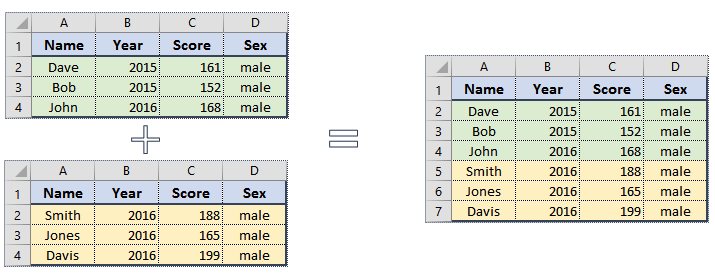
Объединение таблиц в excel
1. Откройте файл, в котором будут объединяться таблицы, и щелкните вкладку на ленте инструментов Kutools Plus > Объединить, откроется диалоговое окно, затем отметьте первый сценарий — «Объединение таблиц из разных листов/книг в одну таблицу». Смотрите скриншоты:


2. Нажмите кнопку «Далее», чтобы перейти к следующему шагу, и на этом шаге вам нужно выполнить следующие операции: нажать кнопку «Добавить», для добавления файлов или листов к объединению. Если объединяемые таблицы находятся в одной книге Excel но на разных листах, то выберите эти листы в правой части диалогового окна в разделе «Список листов».
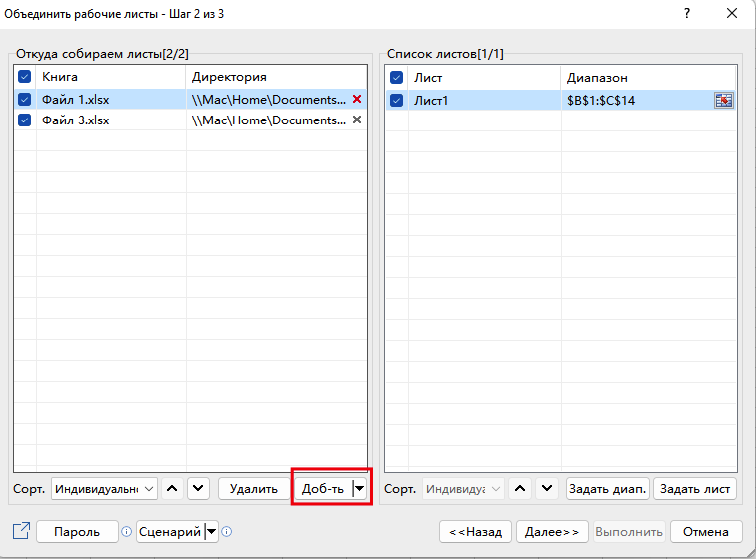
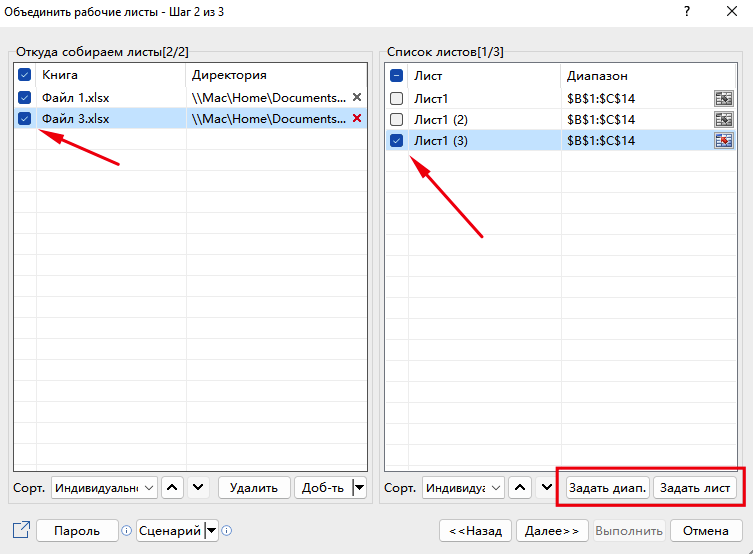
Кнопкой «Задать диапазон» можно указать выбор на всех листах одного рогоже диапазона, чтобы не выбирать вручную на каждом листе (если в каждой Книге Excel нужные данные находятся в одних и тех же диапазонах).
3. Нажимаем «Далее», чтобы перейти к следующему шагу объединения таблиц.
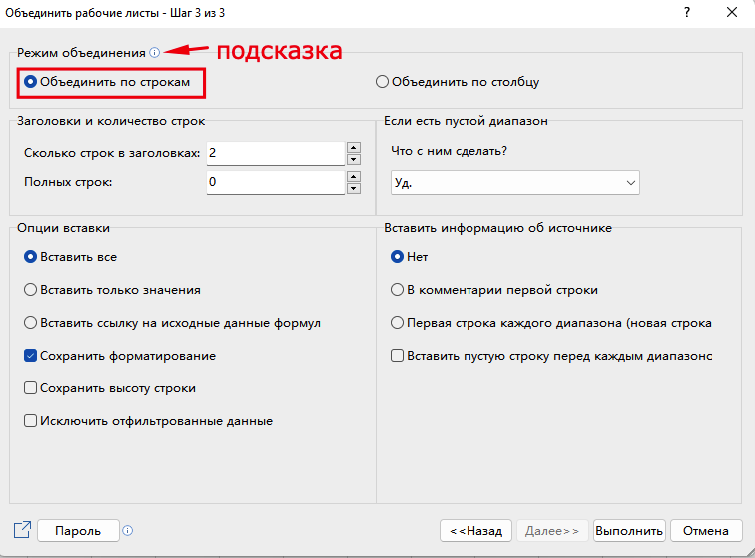
Здесь нужно указать программе, что ей нужно объединять, строки — один диапазон под другой или столбцы — один рядом с другим.
Также обратите внимание на раздел «Заголовки и количество строк», здесь стоит указать сколько строк в заголовках таблиц, это учитывается для их добавления или удаления из итоговой таблицы.
4. Нажимаем «Выполнить»
Вот что было в двух разных файлах
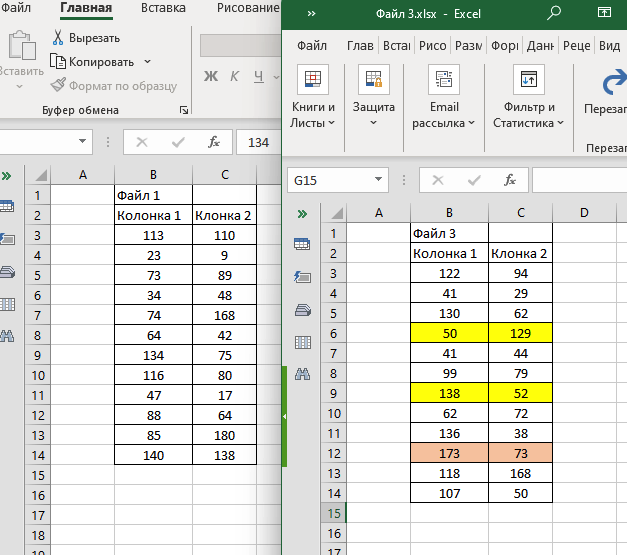
вот, что стало в итоговом файле:
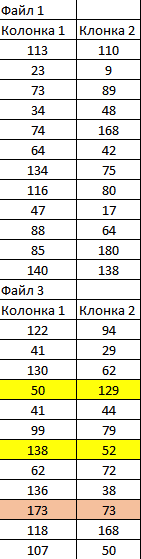
Если нужно объединять файлы регулярно, то программа предложит сохранить сценарий, которым очень удобно пользоваться в ежедневном режиме.
Посмотрите видео о том Как объединить таблицы в Excel